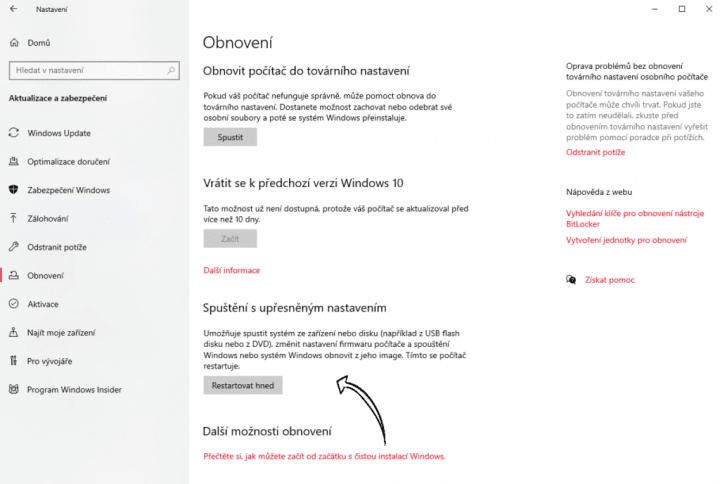V dnešním článku si řekneme, co je BIOS, a představíme si možnosti, jak se do něj dostat v různých typech zařízení.
Co je BIOS a k čemu se využívá?
Ještě než se pustíme do samotného BIOSu, je dobré si říct, co to vlastně BIOS je. Jedná se v podstatě o elementární program umístěný přímo na základní desce každého počítače. Jeho funkcí je řízení komunikace všech hardwarových komponent tak, aby mezi sebou komunikovaly správně a efektivně.
Proto se nedoporučuje méně zkušeným uživatelům v BIOSu cokoliv měnit, pokud opravdu neví, co dělají. Berte tedy na vědomí, že veškeré změny provedené v BIOSu provádíte na vlastní riziko.
BIOS najdete pouze u počítačů s operačním systémem Windows nebo Linux, u MACu se do BIOSu bohužel nedostanete a máte tak smůlu.
Co lze v BIOSu dělat
BIOS umožňuje nastavení široké škály základních operací. Nastavení času a data bereme jako samozřejmost, mimo to ale můžete například nastavit spouštěcí sekvence po zapnutí počítače, určit primární disky (i USB flash disky) pro bootování operačního systému, nastavit napájení jednotlivých komponent, taktovat RAM paměti, povolit nebo zakázat vzdálené zapnutí počítače a mnoho dalšího.
Jak spustit BIOS
Postup, jak se dostat do BIOSu, je vesměs stejný, ovšem s mírnými změnami v závislosti na výrobci. Dostat se do něj můžete pomocí opakovaného stisku dané klávesy (nejčastěji pomocí kláves Del, F1, F2 nebo F12) při startu počítače nebo přímo z Windows. My si nyní ukážeme oba způsoby.
Jak se dostat do BIOSu ve Windows 10
Otevřete nabídku Start a přejděte do nastavení. V nastavení zvolte poslední možnost Aktualizace a zabezpečení.
V sekci Obnovení vyberte možnost Restartovat hned. Nyní dojde k přepnutí systému do režimu pro řešení potíží.
Zvolte možnost Odstranit potíže a v následujícím kroku vyberte Nastavení firmwaru UEFI. Potvrzením této možnosti dojde k restartu počítače, přičemž se následně spustí v BIOSu.
Pokud si stále nevíte rady, můžete zkusit postupovat podle tohoto českého videonávodu:
Jak se dostat do BIOSu Lenovo
U všech zařízení platí vesměs stejné pravidlo. Stačí při startu počítače opakovaně mačkat nebo držet patřičnou klávesu.
All-in-one zařízení: Při startu počítače opakovaně mačkejte klávesu F1
Notebook: Při startu notebooku opakovaně mačkejte F2 nebo kombinaci funkční klávesy Fn + F2
Pokud váš notebook obsahuje tlačítko Novo, máte vyhráno. Vypněte počítač a stiskněte právě toto tlačítko. Otevře se nabídka Novo Boot, ve které zvolíte možnost BIOS setup.
Jak se dostat do BIOSu Asus
U notebooků Asus probíhá vstup do BIOSu přes klávesu F2. Při startu počítače opakovaně mačkejte nebo držte klávesu F2.
Jak se dostat do BIOSu HP
Pokud vlastníte notebook nebo počítač od společnosti HP, vaše výherní klávesa pro vstup do BIOSu je Esc, F10 nebo F11. Záleží na konkrétním typu zařízení.
Jak se dostat do BIOSu Acer
Posledním z vyjmenovaných výrobců je Acer. Pokud se chcete dostat do BIOSu, mačkejte při startu počítače klávesu Del nebo F2.
Zdroje: http://support.lenovo.com, support.hp.com, YouTube kanál Čisté PC